[2023] Comment utiliser l'application SmartThings sur votre Smart TV Samsung
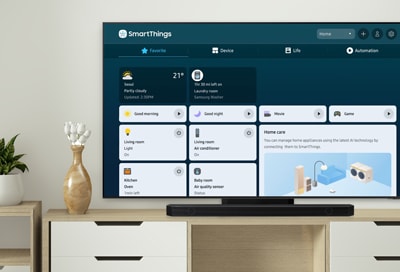
L'application SmartThings sur votre TV Samsung vous permet de contrôler les appareils intelligents de votre maison directement à partir de l'écran de votre TV ! Vous pourrez visualiser vos appareils, lancer des automatismes et des scènes, configurer des capteurs et utiliser la fonction SmartThings Hub. De plus, vous pouvez contrôler les paramètres de notification de SmartThings afin d'être toujours alerté de l'activité des appareils.
Vous pouvez contrôler les appareils enregistrés dans le cloud SmartThings ainsi que les appareils connectés directement au téléviseur à l'aide de votre télécommande. Il vous suffit de vous rendre sur l'écran d'accueil de votre téléviseur, de sélectionner Appareils connectés, puis SmartThings.
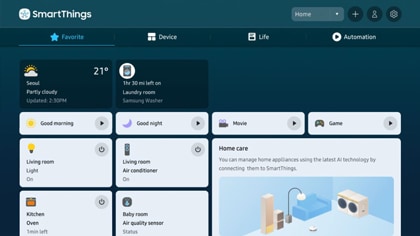
Vous pouvez également contrôler facilement vos appareils récemment utilisés à l'aide du menu Aperçu, sans avoir besoin d'accéder à SmartThings pendant que vous regardez.
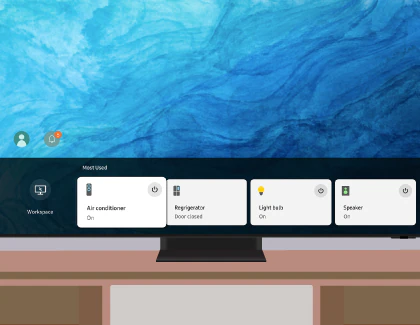
Vous pouvez utiliser les options suivantes sur l'application SmartThings :
- Périphériques SmartThings : Pour plus de détails, veuillez consulter la. page des produits SmartThings. Les périphériques SmartThings peuvent également être contrôlés à partir de l'application mobile.
- Périphériques pour télécommande infrarouge : Climatiseur, purificateur d'air, aspirateur robot, ventilateur électrique, humidificateur.
- Périphériques Bluetooth : Haut-parleur, casque, barre de son, clavier, souris, manette de jeu.
- Lieu : Affiche tous les lieux connectés à l'application SmartThings.
- Périphériques près du téléviseur : Affiche tous les appareils détectés qui peuvent être connectés et contrôlés. Vous pouvez exécuter les options de contrôle après avoir sélectionné un appareil. Les options disponibles peuvent varier en fonction de l'appareil.
Pour plus d'informations sur la gestion et le contrôle de vos appareils, consultez notre guide supplémentaire SmartThings.
Remarques :
- Cette fonction peut ne pas être supportée selon le produit ou le modèle.
- FLes fonctions pouvant être contrôlées par la télécommande peuvent ne pas fonctionner en fonction de l'emplacement du téléviseur ou de l'appareil. Dans ce cas, vous pouvez déplacer l'emplacement de l'appareil.
- The image on your Samsung Smart TV may differ from the image above depending on the model and geographical area.
L'application SmartThings sur les 2023 téléviseurs Smart TV de Samsung et les moniteurs intelligents de Samsung est dotée d'une vue cartographique. Cette fonction indique l'emplacement de vos appareils à l'aide d'un plan visuel. Cela rend la création et la modification des configurations d'appareils plus intuitives, plus pratiques et plus amusantes.
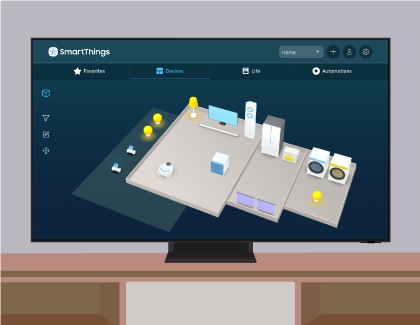
Dans la vue Cartographique, vous pouvez voir les appareils qui sont directement connectés au téléviseur, ainsi que les appareils qui ont été automatiquement connectés. Si vous vous connectez avec le même compte que votre application mobile SmartThings, vous pouvez voir les appareils enregistrés via l'application ainsi que via le téléviseur. Après vous être connecté et avoir enregistré votre Smart TV avec SmartThings, vous pouvez modifier le plan d'étage à l'aide de l'option Modifier l'affichage du plan dans l'application mobile SmartThings. Vous pouvez également consulter des informations utiles sur les appareils à l'aide de la fonction Vue du plan.
En 2023, vous pourrez profiter d'une expérience de surveillance à domicile sans utiliser d'appareils de détection distincts. Au lieu de cela, vous pourrez utiliser les capteurs inclus dans certains produits Samsung, tels que les téléviseurs et les moniteurs. Il existe deux types de capteurs : lumineux et sonores.
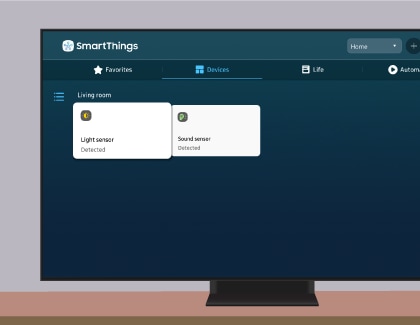
Lorsqu'un capteur est activé, vous verrez la carte du capteur dans l'onglet SmartThings Device de votre téléviseur. Ensuite, lorsque vous créez une scène ou une routine dans l'application mobile SmartThings ou dans le service SmartThings Home Monitor, vous pourrez inclure votre téléviseur ou moniteur Samsung. En d'autres termes, vous n'aurez pas besoin d'acheter ou d'utiliser un capteur IoT distinct.
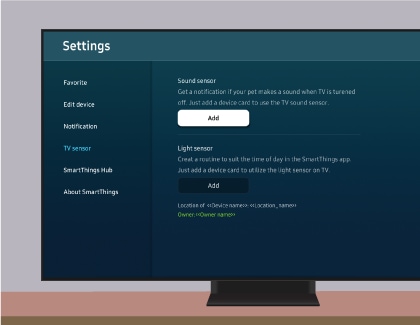
Note : Chaque capteur peut être activé avec le consentement de l'utilisateur. Certains capteurs peuvent ne pas être supportés en fonction du modèle.
Définir les notifications pour les appareils enregistrés
Vous pouvez recevoir des notifications pour les appareils enregistrés dans SmartThings par l'intermédiaire de votre téléviseur. Suivez les étapes suivantes pour configurer les notifications :
Remarque : Les notifications peuvent ne pas être prises en charge en fonction du modèle et du type d'appareil enregistré.
Définir des notifications et utiliser une sonnette sur votre Smart TV
Remarque : cette fonction n'est compatible qu'avec les Smart TV et les moniteurs intelligents Samsung produits en 2022 ou ultérieurement. (Pour utiliser la fonction sur les téléviseurs produits en 2021, une mise à jour du logiciel peut être nécessaire). Cette fonction nécessite une sonnette compatible avec SmartThings. Seules les sonnettes Ring (3 ou Pro) prennent en charge la fonction de conversation bidirectionnelle. Cette liste inclura d'autres sonnettes à l'avenir.
L'application SmartThings sur votre téléviseur ou votre moniteur intelligent offre une fonction de réglage des notifications, ainsi qu'une fonction de communication bidirectionnelle avec la sonnette. Dans les paramètres de SmartThings, vous pouvez choisir les appareils à partir desquels vous souhaitez recevoir des notifications, de sorte que les notifications n'interfèrent pas avec votre expérience visuelle. Avec une sonnette intelligente, vous pouvez consulter la caméra depuis votre téléviseur et voir qui est à la porte d'entrée. Vous pouvez même leur parler sans interrompre la télévision. Veuillez suivre les étapes suivantes pour activer les notifications :
Remarque : Vous pouvez également sélectionner Motion, mais cela affichera une notification chaque fois qu'il y aura un mouvement autour de la sonnette, même si elle n'est pas actionnée.
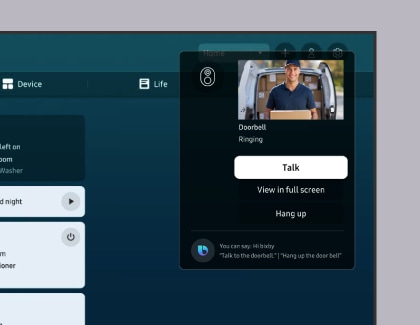
Remarque : si vous rencontrez des problèmes avec votre Samsung Smart TV, vous pouvez vérifier si des mises à jour logicielles sont disponibles, car elles peuvent contenir une solution à votre problème. Les captures d'écran et les menus de l'appareil peuvent varier en fonction du modèle et de la version du logiciel.
Merci pour votre avis
Veuillez répondre à toutes questions.